Різноманітні програми, особливо що працюють з накопичувачами, покликані підвищувати продуктивність системи і забезпечувати комфортну роботу користувача. На жаль, через збої або пошкоджень вони можуть почати діяти в зворотну сторону: приводити до гальмування ПК і створювати значні труднощі при взаємодії користувача з його комп'ютером. Одним з таких додатків є IAStorDataMgrSvc.exe, і в рамках даної статті буде розглянуто, чому воно вантажить процесор, а також як це виправити.
Процес Intel Rapid Storage навантажує CPU
Сам додаток не є шкідливим за своєю природою: це виконуваний процес програмного забезпечення, яке взаємодіє з накопичувачами - Intel Rapid Storage. Воно здатне створювати RAID-масиви, а також оптимізувати жорсткі і твердотільні диски. Однак збої, пошкодження або вірус, що маскується під корисний софт, можуть стати причинами того, чому ці програми вантажить комп'ютер замість того, щоб його прискорювати. Лікування, так би мовити, від гальм, може бути найпримітивнішим, від рестарту системи, так і трохи складніше, у вигляді часткового або повного відключення програми з її видаленням. Додатково варто розглянути і варіант, коли процес є прикриттям для вірусу.
Примітка для швидкого орієнтування: зрозуміти вірус це чи ні, можна по тому, чи є у вас взагалі програма Intel Rapid Storage, адже якщо її немає, то і пов'язані процеси, включаючи IAStorDataMgrSvc.exe виникати не повинні, а значить, це шкідливе ПЗ, яке таким чином маскується. Перевірте наявність софта в панелі «Програми та можливості», І якщо воно є - дійте послідовно, починаючи з першого способу, а якщо немає - перегорніть відразу, до останнього.
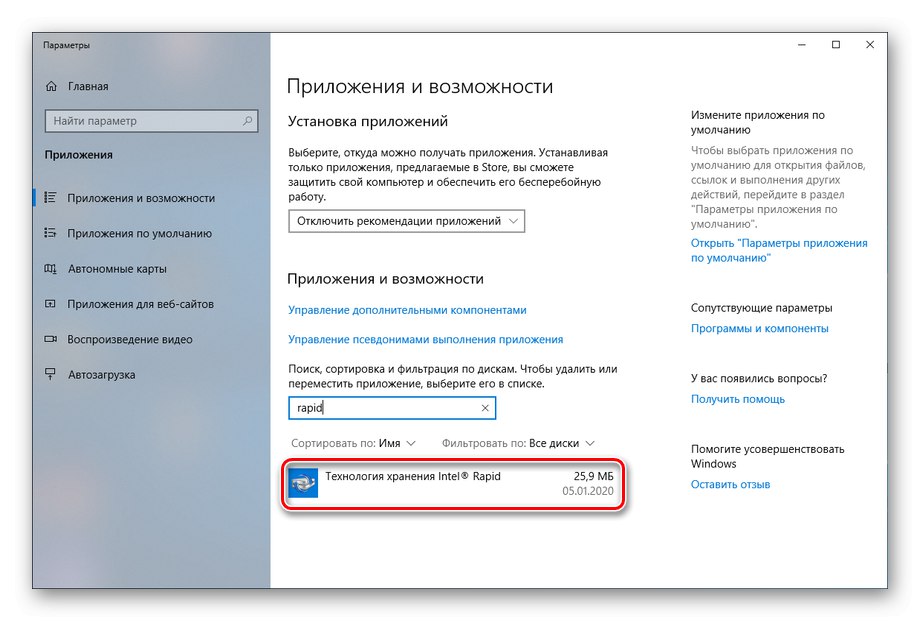
Спосіб 1: Перезавантаження системи
Оперативним і простим, але з тим і дієвим, що ви можете зробити - перезапустити ПК. При некритичному або тільки що виник збій цей спосіб найбільш ефективний. Натисніть на кнопку «Пуск», Клікніть по значку виключення лівою кнопкою миші і виберіть «Перезавантаження».
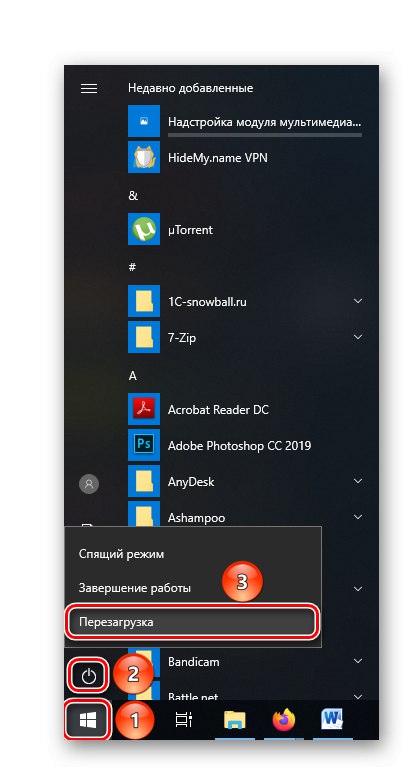
Ми не стверджуємо, що це вирішить проблему, проте з перезавантаження варто почати хоча б заради того, щоб виключити фактор одноразової і лише дрібною помилки, яка зникне з новим запуском ПК.
Спосіб 2: Завершення процесу
Як варіант швидкого і гарантованого вирішення, ви можете просто відключити грузящій систему процес. Оскільки він не є системним або критично необхідним для роботи дисків, його відключення відбудеться якщо і не непомітно, то максимально безболісно. Для того щоб негайно завершити його:
- Відкрийте "Диспетчер завдань" зручним вам способом: через пошук або комбінацію клавіш «Ctrl + Alt + Esc» з наступним натисканням за однойменною рядку.
- Знайдіть процес «IAStorDataMgrSvc.exe» або «Intel (R) Rapid Storage Technology Management Service», Клікніть по ньому правою кнопкою миші і виберіть «Зняти задачу» або ж, минаючи взаємодія з мишею, виділіть потрібний рядок і натисніть клавішу «Delete».
Читайте також: Методи запуску «Диспетчера завдань» в Windows 10
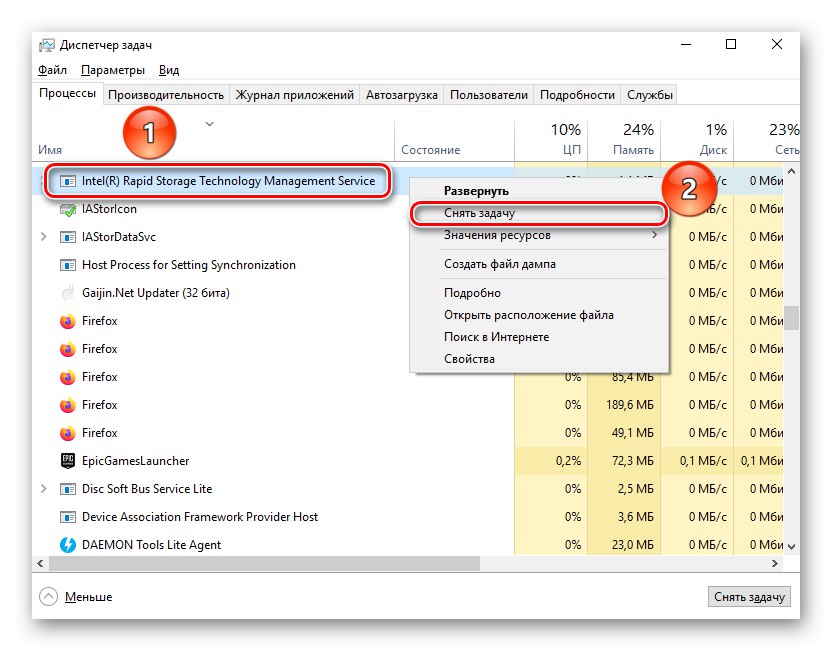
Таким чином, ви тут же зупиніть навантажує додаток і зможете продовжити роботу без гальмування системи. У разі наявності дрібного збою неполадка буде виправлена при наступному включенні комп'ютера, якщо ж ні, вам доведеться відключати процес кожен раз або перейти до більш радикальних дій.
Спосіб 3: Видалення програми
Щоб вирішити проблему раз і назавжди, можна просто видалити Intel Rapid Storage, як додаток, зі свого комп'ютера. Цим самим ви знищите корінь виникнення процесу, що створює надмірне навантаження на ваш CPU. Для вирішення завдання скористайтеся таким алгоритмом:
- У пошуку панелі «Пуск» знайдіть параметри системи «Установка і видалення програм», Після чого відкрийте їх, натиснувши на відповідний значок або кнопку «Відкрити».
- У місцевій рядку пошуку введіть ім'я програми (можна по слову «Rapid»), А потім клацніть по запису виявленого програми та натисніть "Видалити".
- Підтвердіть видалення, під сплив вікні, знову клікнувши по "Видалити".
- У вікні «Установча платформа Intel ®» Натисніть на кнопку «Далі».
- Зачекайте, поки додаток деінсталюється.
- Поставте галочку навпроти рядка «Так, я хочу перезавантажити цей комп'ютер зараз» і натисніть «Готово».
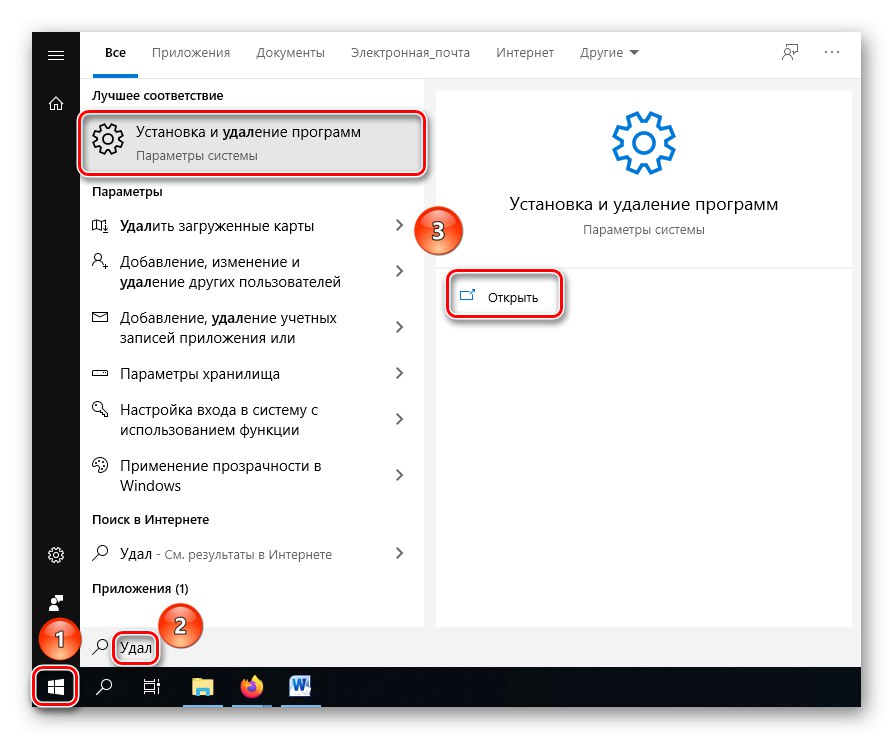
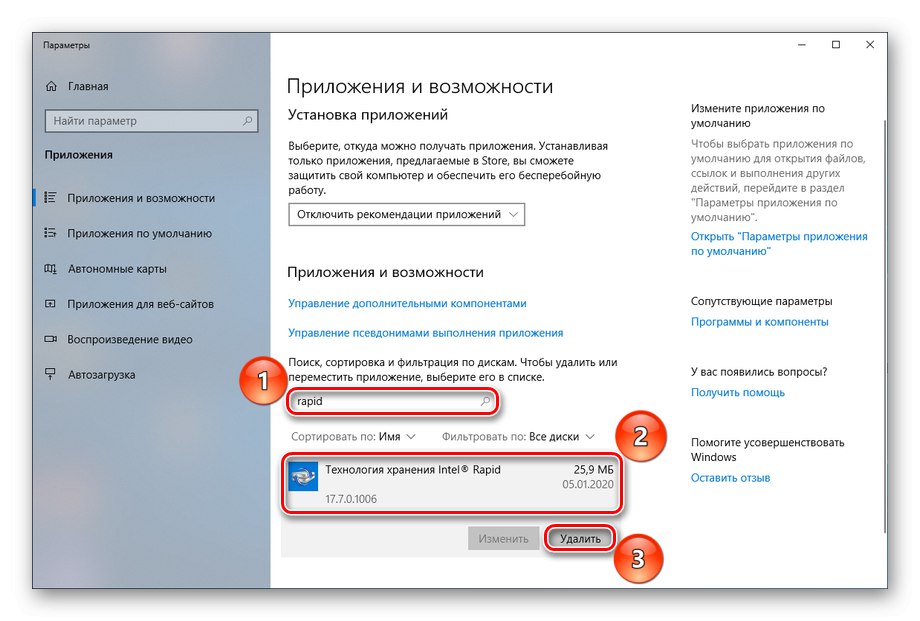
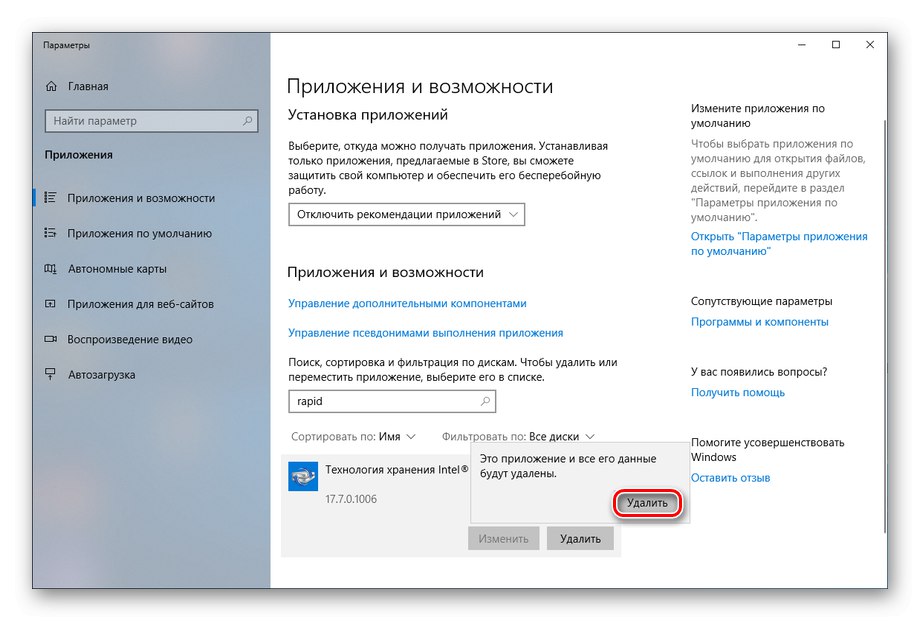
Примітка: Windows може знадобитися останнє підтвердження від вас. Система звернеться до вас із запитанням: «Дозволити цьому додатку вносити зміни на вашому пристрої?», На що дайте відповідь «Так», Для початку процедури видалення.
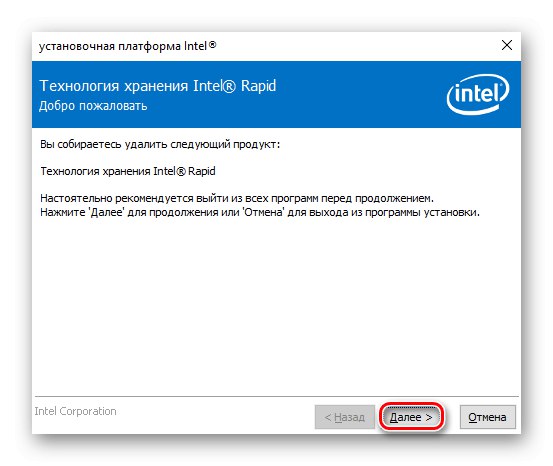
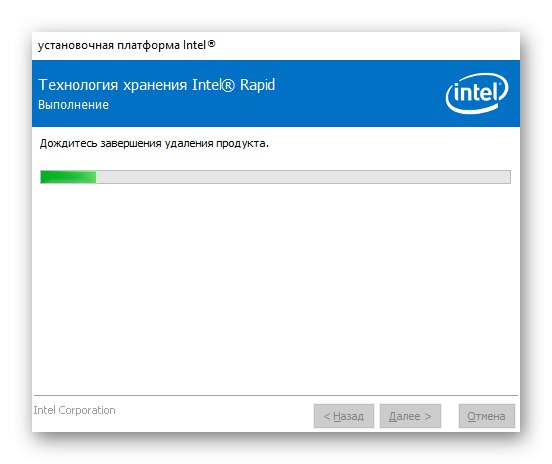
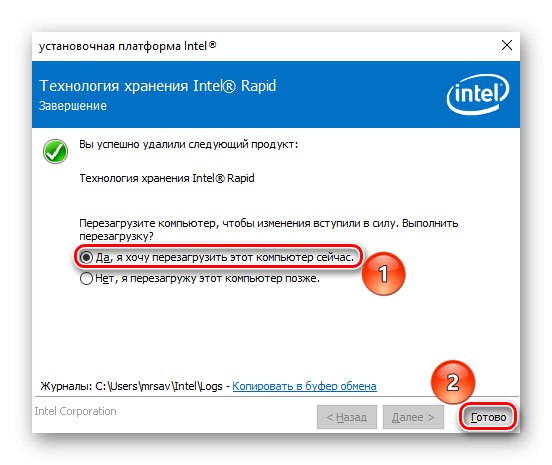
Після перезавантаження комп'ютера процес IAStorDataMgrSvc.exe більше не буде вас турбувати по причину своєї відсутності. Такий спосіб ефективний, якщо має місце несумісність будь-якої, навіть нової версії даного ПО, з вашим обладнанням.
Спосіб 4: Оновлення драйверів
У тому випадку, коли ви не хочете видаляти програму і / або ж вона вам необхідна, можливо вирішити проблему шляхом оновлення програмного забезпечення і супутніх драйверів накопичувачів.
Докладніше: Як оновити драйвери на комп'ютері
Однак варто зазначити, що навіть у новітніх версіях можуть спостерігатися збої і необгрунтована навантаження на процесор. Причина тому - несумісність з конкретним обладнанням.
Спосіб 5: Пошук вірусів і відновлення системи
Якщо ж ПО Intel Rapid Storage у вас на комп'ютері в принципі немає, але процеси нібито від нього навантажують ЦПУ, слід констатувати наявність вірусу на вашому ПК.
Припускаючи, що ваш штатний антивірус не впорався зі своїм завданням і пропустив шкідливе програмне забезпечення, рекомендуємо вам скористатися сторонніми утилітами для пошуку і видалення програм-зловмисників, а також провести заходи щодо відновлення реєстру і системи.
Докладніше:
Боротьба з комп'ютерними вірусами
Чистка реєстру за допомогою CCleaner
Використання і відновлення перевірки цілісності системних файлів в Windows 10
У статті ми розглянули, чому IAStorDataMgrSvc.exe вантажить процесор і як з цим боротися. Рішенням проблеми може стати як банальна перезавантаження, так і часткове відключення, повне видалення програми або ж її оновлення разом з супутніми драйверами. Не варто забувати і про можливе вірусному зараженні, яке необхідно вилікувати, а після відновити системні файли і записи.